Comment trouver votre clé USB manquante dans Windows 7, 8 et 10 Les clés USB

devraient apparaître automatiquement dans l'Explorateur Windows lorsque vous les connectez à votre ordinateur. Suivez ces étapes de dépannage si Windows n'affiche pas de lecteur connecté
Diagnostic du problème
ASSOCIÉ: Présentation du partitionnement du disque dur avec gestion des disques
Si vous avez connecté un lecteur USB et que Windows ne s'affiche pas Dans le gestionnaire de fichiers, vous devez d'abord vérifier la fenêtre Gestion des disques
Pour ouvrir la Gestion des disques sous Windows 8 ou 10, cliquez avec le bouton droit sur le bouton Démarrer et sélectionnez "Gestion des disques". Sous Windows 7, appuyez sur Windows + R pour ouvrir la boîte de dialogue Exécuter, entrezdiskmgmt.mscet appuyez sur Entrée
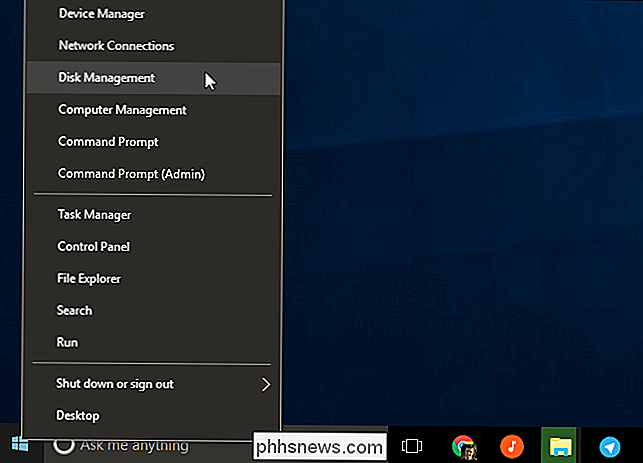
Examinez la liste des disques dans la fenêtre de gestion des disques et recherchez votre disque externe . Même s'il n'apparaît pas dans Windows Explorer, il devrait apparaître ici. Recherchez un disque qui correspond à la taille de votre lecteur flash. Parfois, il sera également marqué comme "Amovible", mais pas toujours.
Dans la capture d'écran ci-dessous, nous avons repéré notre disque amovible sur "Disque 3". Si vous voyez le vôtre, passez à la section suivante
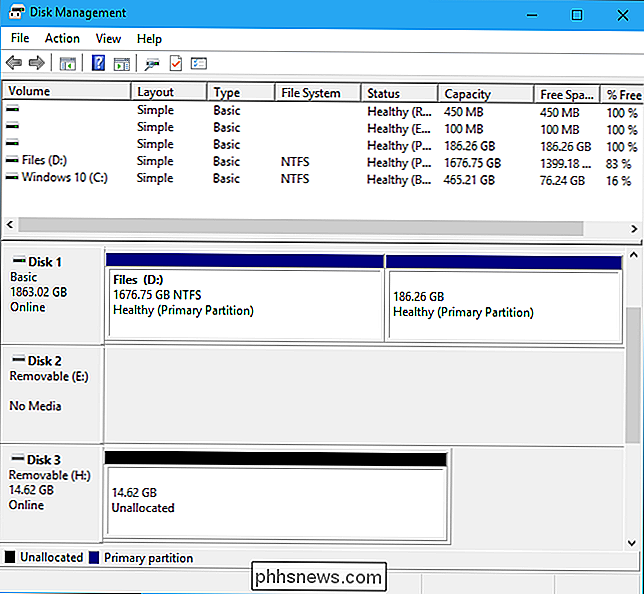
Si vous ne voyez pas le lecteur dans la fenêtre Gestion des disques, essayez les étapes de dépannage suivantes:
- Mettez le lecteur sous tension, si nécessaire : Les disques durs externes ont leurs propres interrupteurs d'alimentation ou des câbles d'alimentation séparés. Si vous utilisez un disque plus grand, assurez-vous qu'il ne dispose pas de son propre interrupteur ou câble d'alimentation.
- Branchez-le sur un autre port USB : Essayez de débrancher le disque externe et de le brancher sur un port USB différent sur votre ordinateur. Il est possible qu'un port USB particulier de l'ordinateur soit mort
- Évitez les concentrateurs USB : si vous branchez le lecteur USB dans un concentrateur USB, essayez de le brancher directement sur l'un des ports USB de votre ordinateur. Il est possible que le concentrateur USB ne fournisse pas suffisamment d'énergie.
- Essayez un autre ordinateur : Essayez de brancher le lecteur USB sur un autre ordinateur et vérifiez si l'autre ordinateur le détecte. Si aucun ordinateur ne voit le lecteur lorsque vous le connectez (même dans la fenêtre Gestion des disques), le lecteur USB lui-même est probablement mort.
Nous espérons que l'un d'entre eux résoudra votre problème. Sinon, passez aux solutions décrites ci-dessous.
Résolution du problème
Une fois que vous avez effectué les étapes ci-dessus, vous êtes dans un meilleur endroit pour résoudre le problème. Voici quelques solutions possibles basées sur ce que vous avez trouvé lors de la recherche du lecteur dans Gestion des disques.
Si Windows vous demande de formater la partition lorsque vous l'insérez
Si Windows peut voir le lecteur mais ne peut pas le lire , il est possible que le lecteur ait été formaté avec un système de fichiers que Windows ne prend généralement pas en charge. Par exemple, cela peut se produire si vous formatez un lecteur avec le système de fichiers HFS + sur un Mac ou avec le système de fichiers ext4 sur un PC Linux.
Si vous connectez un lecteur avec un système de fichiers étranger, Windows vous indiquera formatez le lecteur avant qu'il ne puisse l'utiliser Ne formatez pas encore le disque! Cela effacera tous les fichiers sur le disque. Si vous n'avez pas besoin des fichiers sur le disque, vous pouvez accepter de le formater, mais assurez-vous que le disque ne contient aucun fichier important avant de le faire.
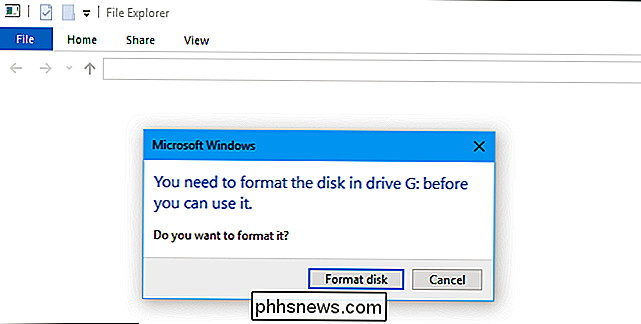
Pour lire un disque comme celui-ci, vous pouvez Connectez-le au PC Mac ou Linux sur lequel il a été créé et copiez-en les fichiers sur un autre lecteur. Vous pouvez également utiliser un logiciel qui vous permet de lire les systèmes de fichiers Mac ou Linux sous Windows. Après avoir copié les fichiers du lecteur, vous pouvez accepter de laisser Windows (effacer) le disque. Il apparaîtra comme un disque vide qui est maintenant compatible avec Windows.
Si d'autres PC Windows peuvent voir le disque, mais votre disque actuel ne peut pas
Si d'autres ordinateurs détectent le disque lorsque vous le branchez, mais l'ordinateur actuel ne fonctionne pas, il est possible qu'il y ait un problème de pilote sous Windows.
Pour vérifier cela, ouvrez le Gestionnaire de périphériques. Sous Windows 8 ou 10, cliquez avec le bouton droit sur le bouton Démarrer et sélectionnez "Gestionnaire de périphériques". Sous Windows 7, appuyez sur Windows + R, tapezdevmgmt.mscdans la boîte de dialogue Exécuter, puis appuyez sur Entrée
CONNEXION: Comment utiliser le Gestionnaire de périphériques Windows pour le dépannage
Développez les sections "Lecteurs de disque" et "Contrôleurs USB de bus série" et recherchez les périphériques avec un point d'exclamation jaune sur leur icône. Si vous voyez un périphérique avec une icône d'erreur, faites un clic droit dessus et sélectionnez "Propriétés". Vous verrez un message d'erreur avec plus d'informations. Recherchez ce message d'erreur sur le Web pour obtenir plus d'informations
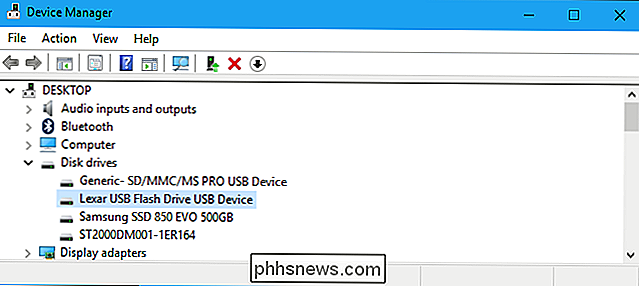
Pour résoudre les problèmes de pilote, vous pouvez cliquer avec le bouton droit sur le périphérique, choisir Propriétés et accéder à l'onglet Pilote. Utilisez le bouton "Mettre à jour le pilote" pour essayer d'installer un pilote mis à jour, cliquez sur "Restaurer le pilote" pour revenir au pilote précédent s'il a simplement cessé de fonctionner ou utilisez le bouton "Désinstaller" pour désinstaller le pilote.
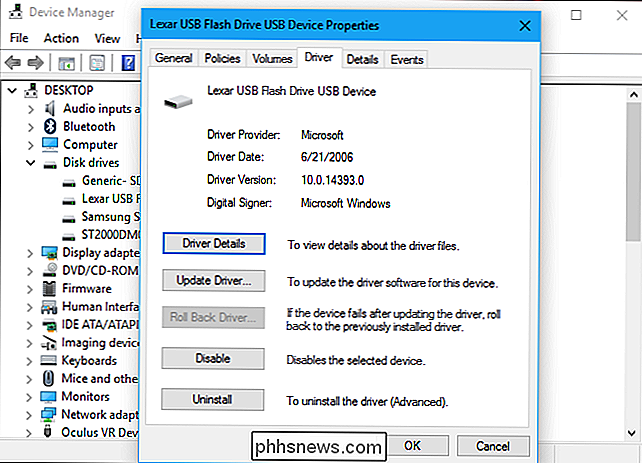
Si vous voyez le disque dans la gestion des disques, et qu'il a des partitions
Si le disque apparaît dans Gestion des disques et que vous voyez une ou plusieurs partitions sur le disque - avec une barre bleue le long du top-it peut ne pas apparaître dans l'Explorateur Windows car il doit recevoir des lettres de lecteur.
Pour ce faire, cliquez avec le bouton droit sur la partition dans le lecteur dans Gestion des disques et sélectionnez "Changer la lettre de lecteur et les chemins". Si vous ne pouvez pas cliquer sur "Modifier la lettre de lecteur et les chemins", c'est que Windows ne prend pas en charge le système de fichiers sur la partition (voir plus loin pour plus d'informations). . Affectez une lettre de pilote et cela devrait fonctionner.
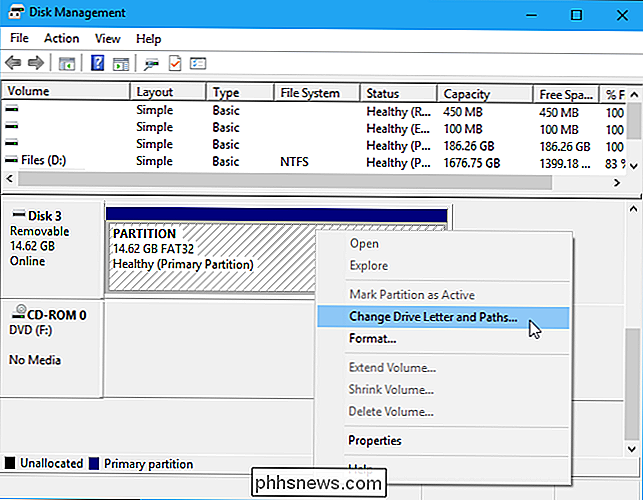
Pour attribuer une lettre de lecteur, cliquez sur le bouton "Ajouter" et attribuez une lettre de lecteur de votre choix au lecteur. Cliquez sur "OK" et il apparaîtra dans l'Explorateur de fichiers ou l'Explorateur Windows avec cette lettre de lecteur
Si vous voyez le disque dans la gestion des disques, mais il est vide
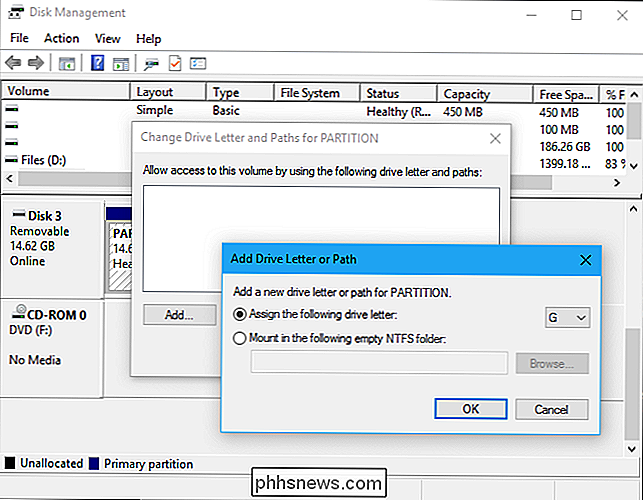
Si vous voyez le disque dans la gestion des disques ", Avec une barre noire en haut, cela signifie que le lecteur est complètement vide et non formaté. Pour le formater, afin que Windows puisse l'utiliser, faites un clic droit sur l'espace non alloué dans Gestion des disques et sélectionnez "Nouveau volume simple"
RELATED:
Quelle est la différence entre FAT32, exFAT et NTFS? Choisissez la taille maximale possible pour la partition et attribuez une lettre de lecteur. Vous pouvez laisser Windows choisir automatiquement une lettre de lecteur. Si vous souhaitez que le lecteur soit compatible avec le plus d'autres systèmes d'exploitation et périphériques possible, formatez-le avec le système de fichiers exFAT lorsque Windows le demande. Sinon, si vous ne l'utilisez que sur des machines Windows, NTFS est parfait. Une fois cela fait, le lecteur devrait être utilisable
Si vous voyez le lecteur dans la gestion des disques, mais vous ne pouvez pas le formater
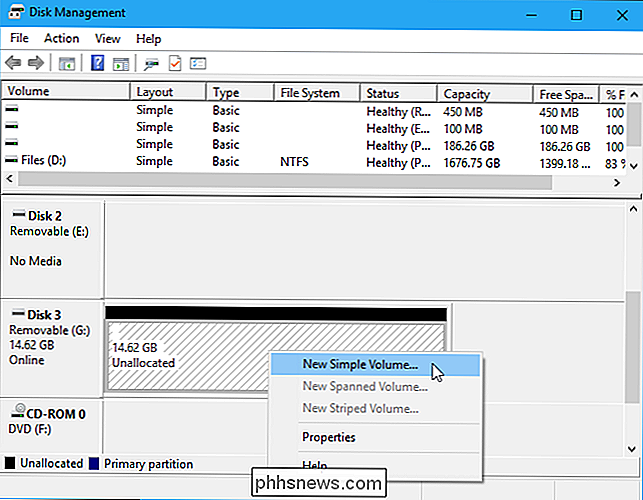
Dans certains cas, le disque peut avoir un schéma de partition très désordonné. Vous pouvez même voir des partitions "protégées" que vous ne pouvez pas supprimer dans la gestion des disques. Ou, la partition sur le lecteur peut être trop petite parce que le lecteur a protégé les partitions en y gaspillant de l'espace.
Vous pouvez "nettoyer" le lecteur pour nettoyer ce désordre, en effaçant tous les fichiers et les informations de partition du disque. il est utilisable une fois de plus. Tout d'abord,
sauvegardez toutes les données importantes sur le lecteur si le lecteur contient des données importantes. Le processus de nettoyage effacera le lecteur ASSOCIÉ:
Comment nettoyer un lecteur Flash, une carte SD ou un lecteur interne pour résoudre les problèmes de partition et de capacité Pour nettoyer le lecteur, vous devez Ouvrez une fenêtre d'invite de commandes en tant qu'administrateur et utilisez la commande diskpart pour "nettoyer" le lecteur approprié. Suivez nos instructions étape par étape pour nettoyer un lecteur dans Windows pour plus d'informations. Vous pouvez ensuite créer des partitions sur le disque vide.
Après avoir suivi ces étapes, votre disque sera de nouveau en bon état.
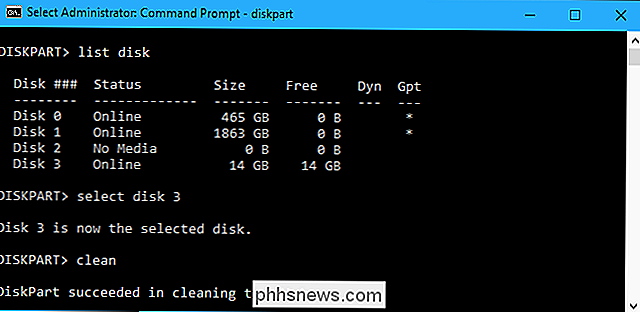

Comment écrire des amers (&) dans les en-têtes et pieds de page d'Excel
Avez-vous essayé de taper une esperluette (&) dans un en-tête ou un pied de page dans Excel? Il y a une astuce spéciale pour taper des esperluettes dans les en-têtes et les pieds de page dans Excel afin de ne pas les perdre. Par exemple, une société avec une esperluette en son nom, comme notre cabinet d'avocats fictif Smith & Jones mettre leur nom dans l'en-tête.

Activez Siri en maintenant enfoncé le bouton Accueil (ou en disant simplement "Hey Siri" si vous avez cette fonction activée) puis dites quelque chose comme "John Smith est mon plombier. "Évidemment, substituer le nom et la relation avec ce que vous êtes en train de mettre en place. Vous pouvez utiliser des professions (comme plombier, médecin et mécanicien), des relations (comme maman, papa, sœur et meilleur ami), ou même d'autres mots.



